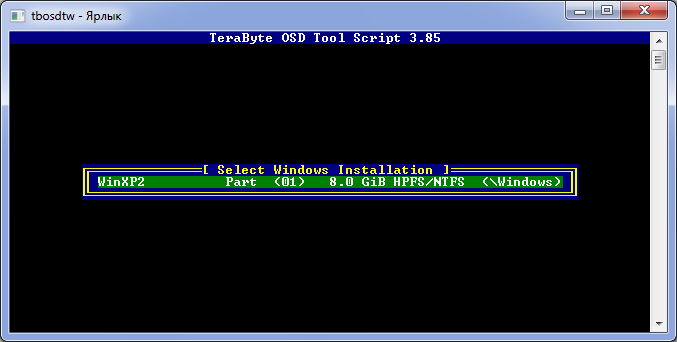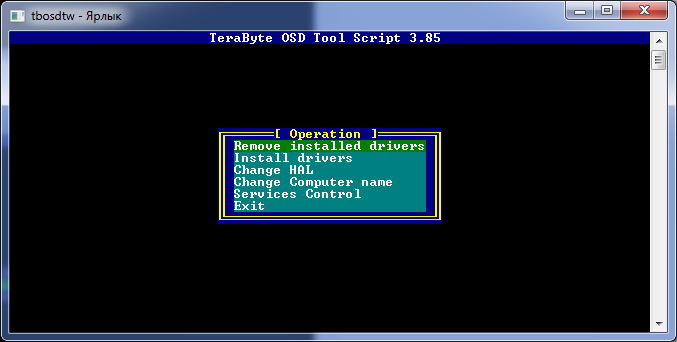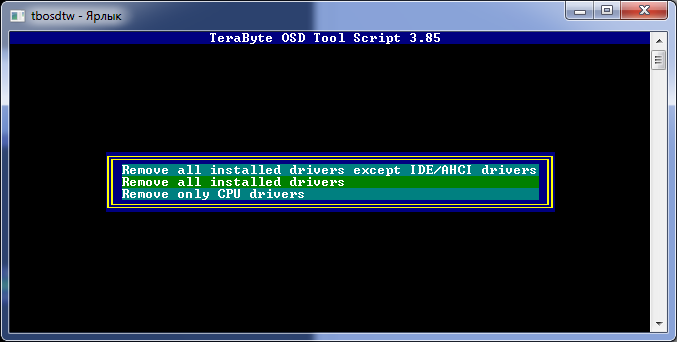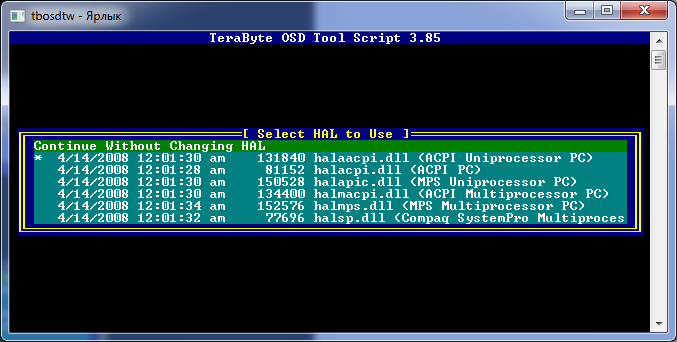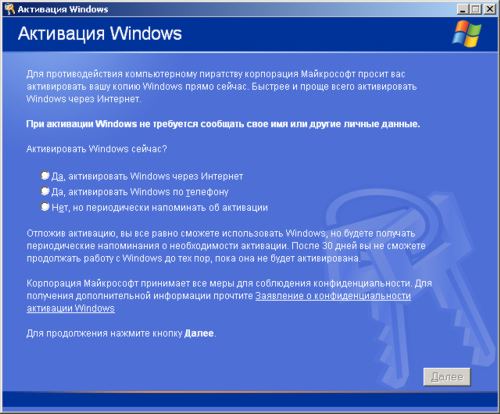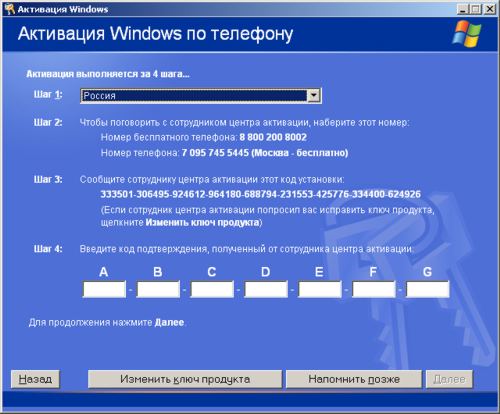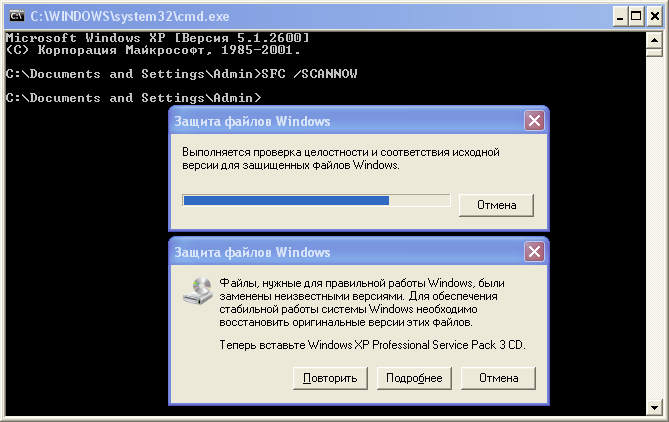Коротко описаны практические шаги для запуска уже установленной Windows XP SP3 на новом железе. Это часто бывает нужно делать в связи с апгрейдом по разным причинам (не хватает быстродействия старой системы, или она перестала работать). В работе мне сильно помогли ссылки [1] и [2], информацию оттуда также можно использовать в различных случаях. Весь софт, упомянутый в статье, можно скачать по ссылкам [3, 4].
Когда я затевал переезд на новое железо без переустановки, то не был особенно уверен в успехе. Посудите сами — новое железо отличается от старого полностью (старым остался только SSD жесткий диск, на котором стояла Windows XP SP3). В таблице перечислены основные компоненты, которые влияют на производительность системы.
| Старая конфигурация | Новая конфигурация |
 |
 |
| Материнская плата ASUS P4P800 | Материнская плата ASUS P8H61 |
| Процессор Intel Pentium@ 4 Soc mPGA478B (3.2GHz/512/800) | Процессор Intel Pentium@ Core G620 Soc 1155 (2.6GHz/3MB/5GT) |
| Видеокарта AG4670 1GBK3-PV2 (AGP 8x POWERCOLOR Radeon HD 4670) | Видеокарта ASUS PCI-Ex GeForce GF520 1024 Mb |
| 4 модуля памяти Patriot 1024MB PC3200 CL3 (суммарная емкость 4GB) | 2 модуля памяти Samsung 2048MB DDR3 (суммарная емкость 4GB) |
Старое железо покупалось лет 7 назад (кроме видеокарты, она была заменена позже) и по тем меркам было «ого-го». Стоило оно тогда гораздо больше, чем теперешнее. Переезд оказался на удивление успешным и не очень сложным. Итак, процесс по шагам.
[1. Резервное копирование]
Сначала сделайте резервную копию всех важных файлов, которые есть на Вашем системном диске, где установлена Windows XP (на другой диск). Это необходимо во избежание всяких случайностей, чтобы ошибки, которые Вы нечаянно допустили при манипуляциях с диском и системой, не повлияли на сохранность Ваших данных. Все Ваши данные скорее всего находятся в папке Documents and Settings, установленные программы в Program Files, WINDOWS, как минимум нужно сделать копию этих папок. Идеальный вариант — сделать образ диска специальными программами. К примеру на Windows есть для этого Norton Ghost, Acronis True Image, на Linux утилита dd. Если объем данных на диске слишком велик, чтобы сделать образ, то можно почистить его, удалив ненужное, либо переписать только то, что необходимо.
| Имя копируемой папки | Назначение папки |
| c:Documents and Settings | Все данные пользователей Windows XP. Тут находятся документы, настройки программ, временные файлы. Не все файлы важны, однако если Вы не уверены, что нужно а что нет, то перепишите эту папку целиком. |
| c:Program Files | Установленные программы. |
| c:Windows | Системные файлы Windows XP. |
Процесс копирования можно сделать на старом железе, если оно еще работает. Если же старая система неработоспособна, то можно вытащить из компьютера диск, перенести на рабочий компьютер и сделать копию. Можно это сделать и на новом железе, не запуская Windows, если применить загрузочный диск Hiren’s BootCD (его iso-образ можно скачать по ссылке [3]). На этом диске есть много полезного — утилиты для чистки реестра, ремонта диска, восстановления файлов, сброса паролей, удаления данных, подробнее см. [5].
[2. Необходимые программы]
Скачайте по ссылкам [3, 4] необходимое программное обеспечение. Hiren’s BootCD [3] запишите на CD-ROM (это получится загрузочный диск), а TerraByte OSD Tool Script 3.85 (tbosdts_pro) распакуйте из архива [4] и запишите на флешку. Программу tbosdts_pro нужно запускать с помощью Hiren’s BootCD, записав на флешку или CD (на самом Hiren’s BootCD этой программы нет).
[3. Подготовка Windows к переносу на новое железо]
На этом шаге удаляются все старые драйвера Windows (записи в реестре). Загрузитесь с Hiren’s BootCD, в меню диска выберите Mini Windows XP. Воткните флешку, на которой записана программа tbosdts_pro, и запустите её ярлычком tbosdtw — Ярлык.lnk (ссылка на командную строку tbosdtw.exe startup.tbs), либо введите в командной строке tbosdtw.exe startup.tbs. В черном окне cmd появится текстовое меню из 9 пунктов.
Выберите пункт 3 (OSDTOOL.TBS). В следующем меню выберите Physical Drive.
Далее программа найдет диск и раздел, где установлена Ваша Windows XP (её переносим на новое железо).
Удалите на Windows XP все драйвера, для этого в главном меню выберите Remove Installed Drivers -> Remove all installed drivers.
[4. Установка стандартного драйвера IDE]
В главном меню выберите Install Drivers, и потом выберите установку стандартного драйвера IDE.
[5. Смена ядра HAL (тип процессора, CPU type)]
В главном меню выберите Change HAL (Hardware Application Layer, определяющий тип CPU). В следующем меню выберите halaacpi.dll (ACPI Uniprocessor PC), первая строчка в списке.
На этом основные действия по переносу Windows XP завершены. Можно перезагрузить систему с Вашего системного жесткого диска.
[6. Активация Windows XP]
После того, как система запустится на новом железе, она это заметит и попросит новую активацию. Выполните её, воспользовавшись Мастером Активации Windows.
Для активации используйте бесплатный телефон (время работы с 8.00 до 22.00, время московское) центра активации продуктов Microsoft, 8-800-200-80-02.
[Устранение возможных проблем]
1. Система не загружается, либо очень много ошибок при загрузке. Попробуйте переустановить систему «поверх», при этом старая установка сохраняется, но многие ошибки в конфигурации и файлах будут исправлены (для этого по запросу нажмите кнопку ‘R‘, которая задает восстановление системы Windows). Для такой переустановки понадобится загрузочный диск Windows XP, с которой Вы устанавливали систему первый раз. После такого восстановления возможно понадобится установить сервис-пак 3 [6], так как на загрузочном диске Windows могут быть старые версии системных файлов. После переустановки сервис-пака понадобится заново активировать Windows. Кроме того, после установки сервис-пака заново включается Восстановление системы (слежение за содержимым дисков). Для ускорения работы советую оставить включенным слежение за диском только на системном диске (на который указывает переменная окружения %SystemDrive%).
2. Если по какой-то причине были удалены или испорчены системные файлы, то восстановить оригинальное состояние системы Windows XP поможет запуск из командной строки SFC /SCANNOW, при этом понадобится установить в привод CD-ROM установочный диск Windows XP.
Проверка системных файлов займет около от 5 до 15 минут, в зависимости от скорости диска. Если ранее у Вас был установлен патч WPA_kill, то после завершения работы SFC /SCANNOW понадобится запустить его еще раз.
3. Не устанавливаются драйвера чипсета материнской платы с ошибкой «недостаточно прав». Убедитесь, что Вы устанавливаете драйверы под управлением пользователя с правами администратора. Попробуйте разрешить Windows найти драйвер в Интернете (это первое, что спрашивает Мастер установки драйвера).
4. Windows XP заблокировала вход в систему и требует активации. Это может произойти даже с Вашей лицензионной системой, если при восстановлении часы на материнской плате были установлены неверно, но потом были переведены на новое время (это автоматически происходит при подключении к Интернет). Если Вы не можете получить квалифицированную помощь от техподдержки, то для устранения проблемы проще всего загрузиться в безопасном режиме и запустить утилиту WPA_kill.
5. После запуска WPA_kill не работает автоматическое обновление («Указанный ключ соответствия не обнаружен ни в одном из активных контекстов активации.»).
Настройте для получения обновления локальный сервер провайдера, процедура настройки описана в [7].
6. BSOD Stop 0x0000007B может возникать на этапе загрузки, если Windows XP не может найти подходящего драйвера для жесткого диска. Причина может быть в том, что Вы не выполнили шаги 3 и/или 4. Выполните действия из шагов 3 и 4 этой статьи.
UPD140520: Сергей посоветовал переключить в BIOS установку с AHCI на IDE.
7. Неполадки с WMI (Windows Management Instrumentation service) выражаются в том, что недоступны некоторые функции по управлению системой. Например, не устанавливаются некоторые драйвера (выдают ошибку «у Вас недостаточно прав»), не устанавливаются или не запускаются некоторые программы (с ошибкой «невозможно запустить службу WMI»), недоступно управление брандмауэром в свойствах сетевого соединения, не показываются службы в закладке «Расширенные» консоли управления службами и т. п.
Процедура перерегистрации и восстановления WMI хорошо описана в [8] (на английском языке).
8. Для чистки и исправления реестра можно воспользоваться бесплатной программой Registry Life.
9. Общим методом для устранения всех неполадок Windows с сохранением всех имеющихся настроек и установленных программ является переустановка Windows XP в режиме обновления [9].
[Ссылки]
1. Подготовка операционной системы для переноса на другое железо site:forum.ru-board.com.
2. Перенос системы на другую материнскую плату или клонирование Windows XP (Make universal image Windows XP) site:gromr1.blogspot.ru.
3. Образ загрузочного диска Hiren’s BootCD (HBCD15.1_Russian_by_lexapass.iso).
4. 151029!CloneXP.zip — tbosdts_pro, grub4dos, usb_format, документация [1, 2].
5. Обзор загрузочного диска Hiren’s BootCD (диск для восстановления Widows).
6. Windows XP Service Pack 3 (SP3) русская версия (WindowsXP-KB936929-SP3-x86-RUS.exe).
7. Настройка сервера обновлений для службы «Автоматическое обновление».
8. Repairing and re-registeriing WMI site:windowsxp.mvps.org.
9. Как выполнить обновление (переустановку) Microsoft Windows XP site:support.microsoft.com.
10. Перенос Windows 7 на новый HDD встроенными утилитами.
Источник: http://microsin.net/adminstuff/windows/move-windows-xp-to-new-hardware.html
В большинстве случаев после замены материнской платы Windows перестает загружаться. При загрузке windows появляется синий экран (BSOD) с ошибкой STOP 0x0000007B. Это связано со сменой контроллера шины ATA/SATA.
Дело в том, что Windows не может самостоятельно изменить драйвер контроллера при загрузке. В результате при загрузке операционная система просто теряет жесткий диск и не может продолжить загрузку.
Встает вопрос: как произвести замену материнской платы без переустановки Windows? Ведь переустановить Windows не сложно, но при этом потеряются все программы и настройки. А это зачастую недопустимо!
Способа заменить материнскую плату без переустановки ОС три. Если у вас Windows 7, сразу переходите к варианту 3
Вариант 1 — старая материнская плата рабочая (Windows XP)
Если со старой материнской платой возможно загрузиться в Windows XP, то нужно заменить драйвера контроллеров IDE и SATA на стандартные.
Для этого в диспетчере устройств открываем свойства контроллера (название зависит от модели материнской платы). На вкладке Драйвернажимаем кнопку Обновить.
На вопрос о подключении к интернету для поиска драйвера отвечаем Нет, не в этот раз и нажимаем Далее. В следующем окне выбираем Установка из указанного места и жмем Далее. В появившемся окне параметров поиска драйвера выбираем Не выполнять поиск. Я сам выберу нужный драйвер и нажимаем Далее.
В появившемся окне выбираем из списка Стандартный двухканальный контроллер PCI IDE и нажимаем Далее.
После завершения установки драйвера нажимаем Готово и перезагружаем компьютер.
После загрузки проверяем в Диспетчере устройств, что установлен стандартный драйвер контроллера IDE и выключаем компьютер.
Если в списке выбора драйвера нет Стандартного драйвера контроллера IDE (например в случае с контроллером SATA), можно просто удалить установленный драйвер контроллера старой материнской платы. Для этого в диспетчере устройств нажмите правой кнопкой мыши на устройстве и выберите в контекстном меню Удалить. После удаления выключите компьютер.
Теперь произведите замену материнской платы на новую. Windows XP должна загрузиться без всяких проблем. После этого остается лишь установить все драйвера на новую материнскую плату с диска и всё!
Вариант 2 — загрузка со старой материнской платой не возможна (Windows XP)
Второй вариант замены материнской платы без переустановки Windows XP дольше первого и использовать его следует, если компьютер со старой материнкой не включается или загрузка невозможна. Нам понадобится установочный диск Windows XP. Если диска нет, можно скачать образ диска (WinXP Professional SP3 с интегрированным пакетом драйверов контроллеров жестких дисков) здесь и записать его на болванку CD-R, например, с помощью программы DeepBurner 1.9 (дистрибутив можно бесплатно скачать здесь).
Для восстановления Windows XP после замены материнской платынеобходимо сделать следующее:
Установите новую материнскую плату и подключите все устройства.
Начните загрузку с установочного диска Windows XP. На первом экране установки (рисунок ниже) нажмите ENTER, чтобы приступить к установке Windows XP.
На следующем экране нажмите F8, чтобы принять лицензионное соглашение.
После этого программа установки произведет поиск установленных операционных систем и выведет их список.
Выберите операционную систему для восстановления и нажмите кнопку R. Дальнейший процесс не сильно отличается от обычной установки Windows XP. Отличия в том, что программа установки не будет спрашивать на какой раздел жесткого диска устанавливать ОС и не будет предлагать ввести имя компьютера и имя пользователя. Будьте готовы ввести лицензионный код Windows XP и активировать ее после установки через интернет.
После завершения установки, необходимо установить все драйвера на новую материнскую плату. Все программы, файлы пользователя и настройки операционной системы останутся прежними.
Вариант 3 — исправление драйвера контроллера IDE в реестре (Windows 7)
В случае замены материнской платы без переустановки Windows 7 все немного сложнее. Предыдущие 2 варианта не прокатывают. Восстановить Windows 7 с помощью ее обновления с установочного диска тоже не получится, так как запустить эту функцию можно только из уже загруженной ОС.
Но не стоит расстраиваться! Нам поможет ERD Commander (качаем образ CD-диска здесь, либо делаем загрузочную флешку USB ERD Commander). С его помощью мы внесем коррективы в реестр Windows 7, необходимые для загрузки на новом контроллере.
Приступим! Загружаемся с записанного диска или флешки. В меню загрузки выбираем версию ERD Commander 6.5 for Windows 7.
Выбор версии ERD Commander для загрузки
На вопрос «Инициализировать подключение к сети в фоновом режиме?» отвечаем Нет.
На вопрос «Переназначить буквы дисков…» отвечаем Да.
Выбираем раскладку клавиатуры и жмем кнопку Далее. Затем выбираем из списка нашу операционную систему и жмем Далее.
Выбор операционной системы, к которой будет подключен ERD Commander
В случае, если предыдущая загрузка Windows 7 завершилась неудачно, начнется поиск проблемм загрузки.
Поиск проблемм в загрузке Windows 7
Нажимаем Отмена, чтобы не тратить напрасно время, так как это средство восстановления запуска в случае смены материнской платы не поможет. На вопрос «Прекратить устранение неполадок?» отвечаем Да. Следующего сообщения, что не удалось устранить неполадки, не пугаемся и нажимаем кнопку Готово.
В появившемся окне выбираем пункт Microsoft Diagnostics and Recovery Toolset.
Теперь запускаем редактор реестра.
Первым делом необходимо удалить ветку реестраHKLMSYSTEMMountedDevices
Теперь нужно включить запуск сервисов, загружающих стандартные драйвера контроллеров IDE и SATA.
Открываем ветку HKLMSYSTEMCurrentControlSetservices в левой части редактора реестра. Теперь проверяем следующие разделы в этой ветке: amdide, amdsata, amdxata, atapi, intelide, msahci, pciide. Параметр Start у каждого должен быть равен 0х00000000 (0). ЗначениеStart=0 — запуск сервиса при загрузке Windows. Если он равен 0х00000003 (3) щелкаем два раза на имя параметра (Start) и меняем значение на 0 (рисунок ниже) и нажимаем ОК.
После того, как start будет установлен в значение 0 у всех указанных выше разделов реестра, закрываем редактор реестра и перезагружаем компьютер в обычном режиме. В большинстве случаев этого достаточно для удачной загрузки Windows 7. Теперь нужно установить драйвера на новую материнку.
Если не помогло
Если проделанные действия не помогли и Windows 7 все равно не загружается и выдает ошибку STOP 0x0000007b, значит необходимый драйвер контроллера не загружается. Попробуем включить загрузку всех известных операционной системе драйверов.
Для этого ставим значение параметра Start равным 0 в следующих сервисах: adp94xx, adpahci, adpu320, aic78xx, amdsbs, arc, arcsas, elxstor, HpSAMD, iaStorV, iirsp, LSI_FC, LSI_SAS, LSI_SAS2, LSI_SCSI, megasas, MegaSR, nfrd960, nvraid, nvstor, ql2300, ql40xx, SiSRaid2, SiSRaid4, vhdmp, vsmraid, aliide, cmdide, nvraid, viaide.
Перезагружаем компьютер в обычном режиме. ОС должна загрузиться.
Загрузку Windows XP тоже можно восстановить аналогичным способом, но там все сложнее и в этой статье я описывать не буду. Кому интересно, могут почитать здесь.
Вот и всё. Удачи!
Источник: http://blog.fc-service.ru/hardware/zamena-materinskoi-platy-bez-pereustanovki.htm
Содержание
- 1 Инструкция по замене платы для Windows XP
- 1.1 Первый способ
- 1.2 Второй способ
- 2 Как поменять системную плату для Windows 7
- 2.1 Этап подготовки
- 2.2 Удаление старых драйверов
- 2.3 Процесс замены платы
- 3 С помощью реестра (видео)
Если была произведена замена системной материнской платы, скорее всего ваша операционная система не загрузиться в обычном режиме. На экране монитора вы увидите критическую ошибку в виде «синего экрана смерти» (BSoD). Обычная практика решения этой проблемы — переустановка Windows. Возможно многие удивятся, но замена материнской платы без переустановки Windows — задача решаемая и подробную инструкцию мы предложим далее в этой статье.
Появление такого экрана означает несовместимость оборудования (драйвер контроллера), потому что старое оборудование имело другого рода контроллер. В этом случае можно решить проблему следующим образом: поменять драйвер контроллера на встроенный в Windows. После проведения такой подмены система загрузится и можно будет установить тот драйвер, который идет в комплекте с новой платой.
Инструкция по замене платы для Windows XP
Первый способ
Если заменяемая плата целая и есть возможность загрузиться с Windows XP, то в этом случае необходимо в диспетчере устройств установить стандартные драйвера для контроллеров материнки. Выбираем необходимый контроллер, в свойствах переходим по вкладке «Драйвер» и кликаем по кнопке Обновить….
Отказываемся от поиска драйвера в Интернете, кликаем Далее >, делаем выбор на «Установка из указанного места», ставим переключатель напротив «Не выполнять поиск. Я сам выберу нужный драйвер» и кликаем Далее >. Согласно перечня драйверов, необходимо выбрать «Стандартный двухканальный контроллер PCI IDE» и нажать Далее >.
После полного завершения установки стандартного драйвера, необходимо выключить компьютер и произвести замену устаревшего оборудования на новое. После полной загрузки Windows в диспетчере устройств устанавливаем необходимый драйвер с прилагаемого дискового накопителя для нового оборудования.
Второй способ
В случае если ваша системная плата по какой-то причине перестала функционировать и нет возможности войти в систему именно с неё, то необходимо проделать более сложные операции. Для этого способа необходим установочный диск Windows XP.
Чтобы Windows XP загружалась после установки новой материнки необходимо проделать некоторые действия:
- установить новое оборудование (материнская плата);
- сделать начальную загрузку с инсталляционного дискового накопителя Windows XP, нажать на Enter (Ввод) для того чтобы приступить к процессу установки XP.
Далее принимаем лицензионное соглашение нажатием на F8. Установочная программа сделает поиск установленных ОС.
Для восстановления установленной ОС необходимо её выбрать и нажать на R. Процесс восстановления очень похож на процесс установки Windows XP.
После процесса восстановления необходимо установить требуемые драйвера для новой платы, остальное ПО и личные данные пользователя будут нетронутыми.
Как поменять системную плату для Windows 7
Есть несколько факторов, влияющих на беспроблемную смену главной платы в компьютере с Windows 7. Важными факторами являются:
- модель системной платы (отличия материнок);
- необходимость смены платформы (Intel на AMD).
Этап подготовки
Перед началом каких-либо манипуляций с компьютером желательно сделать образ старой ОС. Эта операция несложная и в дальнейшем может сберечь уйму времени и нервов. Образ делают программы:
- Paragon Backup & Recovery Free;
- Norton Ghost;
- DriveImage XML;
- Acronis True Image.
Почему смена платы влечет за собой переустановку операционной системы? Наиболее встречаемая причина — не подходят драйвера материнской платы. Самые капризные драйвера контроллеров ATA/SATA, они не работают с новым оборудованием. Во избежание этих проблем, нужно просто избавиться от старых драйверов, которые могут вызвать конфликт, путём их удаления из системы.
Удаление старых драйверов
Используя программу sysprep, удаляем информацию из Windows вместе с драйверами. Именно по этой причине необходимо было сделать образ системы. Пользовательские настройки и остальные программы эта утилита не затронет. Программа запускается до подключения к новой материнской плате жесткого диска с системой.
Для запуска программы нужно нажать клавишное сочетание Win + R для вызова окна «Выполнить» и ввести: C:windowssystem32sysprepsysprep.exe. Затем нажать OK.
На экране появится окно утилиты, как показано на картинке, на ней же показаны необходимые настройки.
Затем нажимаем OK и начнется очистка системы. После завершения работы программы произойдет выключение компьютера.
Процесс замены платы
После того, как компьютер полностью выключится, его нужно полностью отключить от питания и поменять материнскую плату или подключить жесткий диск с ОС Windows 7, обработанной утилитой sysprep.
При первой загрузке системы потребуется установка драйверов, поэтому заранее подготовьте диск с программным обеспечением. Также необходимо будет настроить заново региональные параметры, так как они удаляются утилитой.
При запуске Виндовс будет просить имя пользователя. Лучше вписать новое имя, а потом удалить — это предотвратит ненужные записи в профиль. После первого запуска можно будет осуществлять вход с прежними настройками.
Также система будет запрашивать сделать еще некоторые настройки, которые обычно делаются после переустановки ОС. После их введения загрузится рабочий стол нового пользователя, после чего его можно удалить и при следующей загрузке входить под старым именем.
Программа sysprep помогает заменить системную плату, не переустанавливая Windows. Единственное неудобство в том, что активацию семерки нужно будет сделать заново. Причина — ОС делает привязку к оборудованию.
С помощью реестра (видео)
Здравствуйте! Всё было чудесно, пока не перегорела системная плата. Поставила новую, и WS XP отказывается загружаться: появляется приветствие, после чего комп перезагружается.
Как бы ни было жалко форматировать и по новой ставить, я была к этому готова. Но наткнулась на статью в журнале, в которой рассказывается, что автору удалось операционку восстановить путём замены драйверов старых на новые от купленной материнки.
Я сделала следущее:
1) при установке WinXP выбрала восстановить (нажала R)
2) ввела пароль админа и передо мой появилось приглашение dos: C:WINDOWS>
3) другие диски не открываются (то есть перекопировать драйвер для установки не получится).
4) посмотрела список доступных команд… сделала проверку диска: CHKDSK /R (с диском как я и думала всё в порядке)
Вопрос: как заменить драйвер материнки? или как удалить старый (не знаю где лежит)? или вообще возможно мне загрузиться под старой виндой?
24 ответа
2
18 марта 2008 года
squirL
5.6K / / 13.08.2003
а как насчет — описать модель материнской платы? вероятнее всего — проблема с драйверами контроллера HDD. но ждем описание железа.
9.7K
18 марта 2008 года
oltzowwa
105 / / 15.02.2007
Новая материнская плата Socket-478 EliteGroup P4M800Pro-M478 rev1.0 +VT8237R Plus +FSB800, mATX, 2xDDR400+2xDDR2-533
Старая Asus P4P800-X.
Какие данные ещё нужны?
2
18 марта 2008 года
squirL
5.6K / / 13.08.2003
ну очевидно. совсем новая плата, совсем другой контроллер IDE.
посмотрите в BIOS, какой выставлен режим работы контроллера жестких дисков. если AHCI — смените на IDE. попробуйте поставить старую плату, загрузится, удалить драйвер IDE, поставить Standart IDE Controller, выключить машину, поставить новую плату. так же — почитайте тут:
http://support.microsoft.com/default.aspx?scid=kb;en-us;314082
9.7K
18 марта 2008 года
oltzowwa
105 / / 15.02.2007
Все описанное делала с выставленым IDE. Поставить старую мат плату смогу, конечно, но она сгоревшая и толку от неё мало, так что старый драйвер не смогу удалить 
2
18 марта 2008 года
squirL
5.6K / / 13.08.2003
ну у вас же есть
Цитата:
ввела пароль админа и передо мой появилось приглашение dos: C:WINDOWS>
скопируйте на диск драйвера, описанные в приведенной мной ссылке, воспользуйтесь редактором реестра, который есть в rescue mode (как им пользоваться не скажу — давненько винды не видел), поправьте реестр — опять же как по ссылке.
9.7K
18 марта 2008 года
oltzowwa
105 / / 15.02.2007
Как мне их скопировать, если только диск С вижу? Я не очень понимаю, что мне сделать надо:o ….ошибки STOP: 0x0000007B (0xF741B84C,0xC0000034,0x00000000,0x00000000)
INACCESSIBLE_BOOT_DEVICE я не получала. Редактор реестра как мне в досе открыть??? в безопасном режиме загрузиться тоже не могу.
2
18 марта 2008 года
squirL
5.6K / / 13.08.2003
Как мне их скопировать, если только диск С вижу? .
и диска A: не видно?
а что значит «не открываются другие диски»? как вы их открываете?
9.7K
18 марта 2008 года
oltzowwa
105 / / 15.02.2007
Я пробовала перейти на другие диски, например, на А:и D:, с помощью команды cd. Какое сообщение получала не могу сейчас сказать, но переходить на эти диски не удавалось. Меня удивило то, что когда я запускала CHKDSC, она запустилась с СD дисковода…то есть после запуска этой команды пошло обращение к дисководу.
251
18 марта 2008 года
SkyMаn
1.7K / / 31.07.2007
Я пробовала перейти на другие диски, например, на А:и D:, с помощью команды cd.
Чтобы сменить активный диск, надо ввести не [COLOR=»#0000ff»]CD D:[/COLOR], например, а просто [COLOR=»Blue»]D:[/COLOR]
2
18 марта 2008 года
squirL
5.6K / / 13.08.2003
cd D: тоже работает. просто в recovery console, ЕМНИП, этого нельзя делать
9.7K
19 марта 2008 года
oltzowwa
105 / / 15.02.2007
Переходить на другие диски не могу, но просмотреть все логические диски, дискеты и CD-диск получается с помощью команды dir.
В общем последовательность действий должна быть такой:
1) Найти драйвер от старой материнской платы и отключить его используя команду DISABLE. С помощью команды LISTSVC можно просмотреть список служб и драйверов, но их так много, что я теряюсь ( и не знаю какие надо отключить.
2) Поставить новые дрова.
С этим тоже возникают проблемы:
Во-первых, размер установочного файла 20 МБ и на дискету соответственно не влезет. Дисковод не открывается, что бы диск с дровами поставить.
Во-вторых попыталась запустить исполняемый файл, но появляется сообщение, что нет такой команды. То есть ничего нельзя установить?
Без второго пункта, впринципе, можно обойтись? Ведь когда ставим на отформатированный диск операционку, то она запускается после установки)), а потом уже ставим дрова. Или я заблуждаюсь?
2
19 марта 2008 года
squirL
5.6K / / 13.08.2003
нет не такой. еще раз: вам надо поменять содержимое реестра и кинуть драйвера для стандартного контроллера на диск с виндоус (см. обе ссылки от microsoft что я давал_. чтобы вы не мучились — рекомендую — скачайте BartPE http://www.nu2.nu/pebuilder/
это LiveCD с GUI утилитами. как им пользоваться — статей в инете вагон и маленькая тележка.
251
19 марта 2008 года
SkyMаn
1.7K / / 31.07.2007
cd D: тоже работает. просто в recovery console, ЕМНИП, этого нельзя делать
Таки пошел на работе проверять — не пашет (вынь2000)
Если делать cd d:vasya, то при переходе на D: — окажешься не в корневике, а именно в директории vasya.
CD D: — похоже на работу pwd — выводит тек. дир. того диска.
9.7K
21 марта 2008 года
oltzowwa
105 / / 15.02.2007
вам надо поменять содержимое реестра и кинуть драйвера для стандартного контроллера на диск с виндоус
Проблема в том, что я не знаю как запустить файл .reg, как говориться на странице по Вашей ссылке.
(
1. Copy the following information into Notepad, and then save the file on a 3.5-inch disk. Name the file Mergeide.reg, without the .txt file name extension. (Файлик сделала)
2. Extract the Atapi.sys, Intelide.sys, Pciide.sys, and Pciidex.sys files from the %SystemRoot%Driver CacheI386Driver.cab file, or copy the files to the %SystemRoot%System32Drivers folder. (Как это перевести?? Удалить(извлечь) из файла Driver.cab Atapi.sys, Intelide.sys, Pciide.sys и Pciidex.sys или скопировать эти файлы в SystemRoot%System32Drivers??)
Посмотрела содержимое Driver.cab из консоли восстановления командой TYPE: там только 4 буквы «MSCF», а в папке Drivers есть такие файлы Atapi.sys, Intelide.sys, Pciide.sys и Pciidex.sys. В них одно и тоже написано:»MZ?»
3. In Microsoft Windows Explorer, right-click the Mergeide.reg file in the floppy drive, and then click Merge. (ОЧЕНЬ интересно про Windows Explorer!!!)
)
+ данная программа (pebuilder) не влезет на дискету + и если бы влезла, как сделать, чтобы с неё загрузка пошла?
2
21 марта 2008 года
squirL
5.6K / / 13.08.2003
я уже сказал — забудьте про консоль. это не ваш уровень подготовки 
данная программа (pebuilder) не влезет на дискету + и если бы влезла, как сделать, чтобы с неё загрузка пошла?
а CD-ROM у вас нету? pebuilider — генерирует образ ISO, который потом прожигается на CD. прочитайте уже наконец хоть какие то доки!
9.7K
21 марта 2008 года
oltzowwa
105 / / 15.02.2007
я уже сказал — забудьте про консоль. это не ваш уровень подготовки
В конце концов для своего уроня мне и обычнаяя переустановка подойдёт. Просто хочу научиться, попробовать через консоль.
А по поводу:
прочитайте уже наконец хоть какие то доки!
могу сказать следущее: я спрашиваю…Вы игнорируете мои вопросы.
Те ссылки, которые вы мне дали:
1) одна из них описание как пользоваться консолью + список всех команд и их описание. Эта ссылка не принесла пользу, т.к. я в консоль восстановления до ссылки попала и список команд просмотрела с использованием команды [SIZE=»3″]HELP[/SIZE].
2) другая ссылка о том, как избавиться от ошибки STOP: 0x0000007B (0xF741B84C,0xC0000034,0x00000000,0x00000000)
INACCESSIBLE_BOOT_DEVICE. По поводу нее я в предыдущем сообщении спрашивала.
А по поводу ребилдера Вы мне ответили и попытаюсь на CD его записать, то есть развернуть архив. И посмотреть как он запустится.
Спасибо за помощь.
2
21 марта 2008 года
squirL
5.6K / / 13.08.2003
В конце концов для своего уроня мне и обычнаяя переустановка подойдёт. Просто хочу научиться, попробовать через консоль.
всегда надо идти по пути наименьшего сопротивления.
А по поводу:
могу сказать следущее: я спрашиваю…Вы игнорируете мои вопросы.
Те ссылки, которые вы мне дали:
1) одна из них описание как пользоваться консолью + список всех команд и их описание. Эта ссылка не принесла пользу, т.к. я в консоль восстановления до ссылки попала и список команд просмотрела с использованием команды [SIZE=»3″]HELP[/SIZE].
2) другая ссылка о том, как избавиться от ошибки STOP: 0x0000007B (0xF741B84C,0xC0000034,0x00000000,0x00000000)
INACCESSIBLE_BOOT_DEVICE. По поводу нее я в предыдущем сообщении спрашивала.
вторая ссылка не о том, как избавиться от ошибки STOP. читать надо вдумчиво. BSOD в этом случае — следствие. а причина — та же, что и у вас (вероятно).
объясняю подробно.
Цитата:
Проблема в том, что я не знаю как запустить файл .reg, как говориться на странице по Вашей ссылке.
1. Copy the following information into Notepad, and then save the file on a 3.5-inch disk. Name the file Mergeide.reg, without the .txt file name extension. (Файлик сделала)
прекрасно.
Цитата:
2. Extract the Atapi.sys, Intelide.sys, Pciide.sys, and Pciidex.sys files from the %SystemRoot%Driver CacheI386Driver.cab file, or copy the files to the %SystemRoot%System32Drivers folder. (Как это перевести?? Удалить(извлечь) из файла Driver.cab Atapi.sys, Intelide.sys, Pciide.sys и Pciidex.sys или скопировать эти файлы в SystemRoot%System32Drivers??)
это значит распаковать содержимое этого архива на дискету и скопировать с дискеты в указанный каталог.
Цитата:
3. In Microsoft Windows Explorer, right-click the Mergeide.reg file in the floppy drive, and then click Merge. (ОЧЕНЬ интересно про Windows Explorer!!!)
)
именно поэтому я и посоветовал вам воспользоваться BartPE (ну или любым другим LiveCD с GUI) — там еть графическая утилита работы с реестром.
9.7K
31 марта 2008 года
oltzowwa
105 / / 15.02.2007
В общем, переустановка винды поверх старой, решила мою проблему, правда сетевую карту не видит операционка, но это уже проблема с материнкой. (После установки Винды при первом включении, контроллер активный. Но если его в сетевых подключениях выключить, и в таком состоянии перегрузить комп — контроллер отключается напрочь.:rolleyes: )
262
31 марта 2008 года
Iktomy
1.2K / / 11.10.2004
(После установки Винды при первом включении, контроллер активный. Но если его в сетевых подключениях выключить, и в таком состоянии перегрузить комп — контроллер отключается напрочь.:rolleyes: )
так не видит точно карту или просто при перезагрузке (после отключения сетки) просто подключение к сети не происходит?
9.7K
01 апреля 2008 года
oltzowwa
105 / / 15.02.2007
Самое забавное, что точно не видит)) Даже в биосе запись пропадает ОnBoardLAN. Помогла только очистка CMOSa)), затем сделала ОnBoardLAN enable и всё чудесно заработало. 
262
01 апреля 2008 года
Iktomy
1.2K / / 11.10.2004
Самое забавное, что точно не видит)) Даже в биосе запись пропадает ОnBoardLAN. Помогла только очистка CMOSa)), затем сделала ОnBoardLAN enable и всё чудесно заработало. 
Возможно это из-за того что включон автоматический режим слежения за состоянием устройств в БИОС. Хотя возможно и проблемы в самой микропрограмме. Обновить версию не пробовала?
9.7K
01 апреля 2008 года
oltzowwa
105 / / 15.02.2007
Версия биоса у меня последняя…На форумах вычитала, что это особенность моей материнки:( ( P4M800PRO-M478)
262
01 апреля 2008 года
Iktomy
1.2K / / 11.10.2004
Версия биоса у меня последняя…На фурумах вычитала, что это особенность моей материнки:( ( P4M800PRO-M478)
VIA только звук хороший делает. Может, если подамагиваться до службы поддержки — сделают новую ревизию. А так в свое время с TEAC боролси
К нам в сервисный центр очень часто звонят с вопросом, как запустить старый Windows на новой материнской плате без переустановки системы. Именно поэтому мы решили написать небольшое руководство по настройке реестра для запуска операционной системы на новой материнской плате, при этом переустановка Windows не потребуется.
Итак, начнем…
Замена материнской платы без переустановки Windows
Для начала разберемся в причинах, которые мешают загружаться операционной системе на новой материнской плате.
Если заменить материнскую плату, то, как правило, Windows впоследствии не загружается. При попытке загрузиться мы видим синий экран (BSOD), на котором выскакивает ошибка типа STOP 0x0000007B. Это результат замены контроллера шины ATA/SATA (он же находится на материнской плате!!!).
Ошибка BSOD STOP 0x0000007B как результат замены материнской платы – почему она появляется?
Проблема в том, что в Windows при загрузке не предусмотрено самостоятельное изменение драйвера контроллера SATA. Именно поэтому операционная система не читает жесткий диск и не способна продолжить загрузку.
Возникает вопрос: как, не переустанавливая Windows, заменить материнскую плату? В принципе, переустановить Windows не так уж сложно, однако, могут исчезнуть все установленные настройки и программы. А это, в большинстве случаев, очень нежелательно!
Существуют как минимум три варианта замены материнской платы без необходимости переустановки ОС Windows. Если ваша операционка Windows 7, спускайтесь ниже и сразу смотрите вариант 3.
Вариант 1 – старая материнская плата рабочая и компьютер запускается (Windows XP)
В случае если старая материнская плата позволяет осуществить загрузку в Windows XP, то требуется поменять драйвера контроллеров SATA и IDE на стандартные.
Для того чтобы это сделать, необходимо открыть в диспетчере устройств свойства контроллера (конкретное название контроллера варьируется в зависимости от модели материнской платы). Нажмите кнопку «Обновить» на вкладке «Драйвер».
На экране появится вопрос о подключении к интернету, чтобы найти драйвер. Нажмите «Нет» и нажимайте «Далее». Следующий этап – нужно выбрать «Установку из указанного места» и снова нажать «Далее». Затем появится окошко с параметрами поиска драйвера. Необходимо нажать «Не выполнять поиск». Выбираете самостоятельный выбор драйвера и идете дальше.
В новом окне перед вами предстанет список, из которого нужно выбрать «Стандартный двухканальный контроллер PCI IDE». И снова жмем «Далее».
Когда драйвер будет установлен, нажмите «Готово», после чего перезагрузите ПК.
Затем идем в Диспетчер устройств, чтобы проверить, что стандартный драйвер контроллера IDE был установлен. После этого выключаем компьютер.
Если в списке вы не нашли «Стандартный драйвер контроллера IDE (как часто бывает в случае с контроллером SATA), то можете попробовать удалить драйвер контроллера старой материнской платы. Чтобы это сделать, идете в Диспетчер устройств, далее щелкаете правой кнопкой мыши и в контекстном меню нажимаете «Удалить». Для завершения процесса выключаете ПК.
Сейчас можно заменить старую материнскую плату на новую. Проблем с загрузкой Windows XP быть не должно. Теперь только остается произвести установку с диска всех драйверов на новую материнскую плату!
Вариант 2 — загрузка со старой материнской платой не осуществима (Windows XP)
Этот вариант замены материнской платы дольше предыдущего, и применять его следует, если ПК со старой материнской платой не включается вообще или загрузка неосуществима. Для этого потребуется установочный диск Windows XP. В случае его отсутствия, вы можете скачать образ диска (WinXP Professional SP3 с интегрированным пакетом драйверов контроллеров жестких дисков) в Интернете и записать его, например, на CD-R, используя специальную программу DeepBurner 1.9 (вы можете скачать дистрибутив здесь).
Для того чтобы после замены материнской платы восстановить Windows XP, нужно предпринять следующие шаги:
В первую очередь, нужно установить новую материнскую плату, затем — подключить все устройства.
После этого загрузите Windows XP с установочного диска. Для установки операционки на экране установки (см. на рисунке ниже), нажмите ENTER.
Теперь нажмите кнопку F8 – вы приняли лицензионное соглашение. Далее программа установки поищет установленные операционные системы и список найденных выведет на экран:
Выберите ОС для восстановления и затем нажмите кнопку R. Следующий процесс аналогичен тому, что сопровождает обычную установку Windows XP. Разница только в том, что программа установки не интересуется, куда на жестком диске устанавливать ОС. Вам не нужно будет вводить имена компьютера и пользователя. Приготовьте заранее лицензионный код Windows XP. Вам он может понадобиться, чтобы активировать ОС после установки через интернет.
После того как установка будет завершена, требуется на новую материнскую плату установить все драйвера. Настройки ОС, ранее установленные программы и ваши файлы сохранятся.
Вариант 3 — исправление драйвера контроллера IDE в реестре (Windows 7)
Если материнская плата была заменена без процедуры переустановки Windows 7, алгоритм выглядит немного сложнее. Здесь уже описанные выше варианты не помогут!
У вас также не получится восстановить Windows 7 методом ее обновления с установочного диска, поскольку эту функцию можно запустить из уже загруженной ОС.
Не отчаивайтесь! Здесь нам поможет ERD Commander (скачайте образ CD-диска на нашем сайте или сделать загрузочную флешку USB ERD Commander). Таким образом вы внесете те изменения в реестр Windows 7, которые нужны для загрузки на новом контроллере.
Итак, начинаем! Берем записанный диск или флешку и загружаемся! В меню загрузки нужно выбрать версию ERD Commander 6.5 for Windows 7.
На экране вы увидите вопрос «Инициализировать подключение к сети в фоновом режиме?» Вам нужно ответить отрицательно. А вот на вопрос «Переназначить буквы дисков…» — уже положительно.
Далее выберите раскладку клавиатуры и нажмите «Далее». Затем вам будет предложен список, в котором нужно будет найти свою операционную систему. Снова жмем «Далее».
Если Windows 7 загрузить ранее не удалось, вы увидите на экране поиск проблем загрузки:
Вы увидите на экран вопрос «Прекратить устранение неполадок?» Смело отвечайте «Да»! Появится сообщение, что устранить неполадки не удалось, но не пугаемся и завершаем процесс нажатием «Готово».
На экране появится новое окошко, в котором вы должны выбрать пункт Microsoft Diagnostics and Recovery Toolset:
Запустите редактор реестра. Сначала нужно удалить ветку реестра HKLMSYSTEMMountedDevices. Потом включите запуск сервисов, которые должны загрузить стандартные драйвера контроллеров IDE и SATA.
В левой части редактора реестра нужно открыть ветку HKLMSYSTEMCurrentControlSetservices.
Проверьте следующие разделы: amdide, amdsata, amdxata, atapi, intelide, msahci, pciide. В каждом случае параметр Start должен иметь значение 0х00000000 (0). Тогда возможен запуск сервиса при загрузке Windows. Если мы видим 0х00000003 (3), нажимаем 2 раза на имя параметра (Start) и вручную изменяем значение параметра на 0 (см. ниже). Затем подтвердите действие нажатием ОК.
Когда Start обретет значение 0 во всех вышеуказанных разделах реестра, нужно закрыть редактор реестра и перезагрузить ПК в обычном режиме. Этого, в основном, хватает для успешной загрузки Windows 7. В завершение необходимо установить драйвера на новую материнскую плату.
Если это не помогло…
Если все эти манипуляции не принесли успеха, и Windows 7 так и не загружается, выдавая ошибку STOP 0x0000007b, это означает, что требуемый драйвер контроллера не загружается. Поэтому попытаемся запустить загрузку всех известных ОС драйверов.
Устанавливаем значение параметра Start на 0 в целом ряде разделов: adp94xx, adpahci, adpu320, aic78xx, amdsbs, arc, arcsas, elxstor, HpSAMD, iaStorV, iirsp, LSI_FC, LSI_SAS, LSI_SAS2, LSI_SCSI, megasas, MegaSR, nfrd960, nvraid, nvstor, ql2300, ql40xx, SiSRaid2, SiSRaid4, vhdmp, vsmraid, aliide, cmdide, nvraid, viaide.
Затем перезагрузите ПК в обычном режиме. Как правило, операционная система должна загрузиться.
Если у вас возникнут вопросы — пишите в комментариях. Удачи Вам!
!!!РЕШЕНИЕ НАЙДЕНО!!!!
Как заменить материнскую плату без переустановки Windows XP? Как запустить установленную систему на другом компьютере?
У кого как, а у меня систематически возникают такие задачи. В сети находится немало советов на эту тему, типа заменить IDE-контроллер на стандартный и выключить компьютер, а затем переставить жёсткий диск на другую машину и там вроде как система должна найти новый и определить его. Видел, читал и много раз пробовал — ничего из этого не выходит! Не запускается Windows на другой материнке, хотя и похожей (пробовал на материнках ASUS P4PE и P4P800 — надо было поменять их местами) — обе системы не запускаются, падают в BSOD и единственный вариант даже после долгих мучений — переустановка системы.
Причина кроется в том, что при начальной установке Windows определяет и устанавливает драйвера для того IDE-контроллера, который она определила и с помощью них пытается общаться с жёстким диском. На другой материнской плате контроллер IDE другой (он похож, но чуть-чуть отличается) и метод общения с дисками, работающий на том железе, совершенно не годится для работы на новом. Как следствие — критическая ошибка и полный ступор
Однако, у многих система — не голая Windows с тремя игрушками, переставить которые — дело получаса. У меня установлено немеряно всяких разных программ, в браузере куча сохранённых паролей (часть которых я уже не помню) и много-много всякого другого полезного, восстановить и отстроить всё это так же на новой системе — задача совсем нетривиальная и небыстрая. Когда-то я делал образы системы с помощью Norton Ghost — это, в принципе, неплохое решение… Но образы постоянно устаревают и становятся неактуальны.
Когда вчера мне в очередной раз приспичило поменять местами две материнки с рабочими отлаженными системами — я вновь полез в сеть искать решение. Нашёл способ, суть которого заключалась в том, чтобы скопировать стандартные драйвера IDE в системную папку Windows и внести в реестр изменения, чтобы подключить эти драйвера. Процесс там довольно муторный, требующий долгой и кропотливой работы. Благо в сети не без добрых людей и нашёлся человек, создавший небольшой архивчик для упрощения этой процедуры. Наконец я его нашёл и теперь с удовольствием им делюсь с другими такими же страдальцами
В архиве несколько системных файлов, которые надо скопировать в папку windowssystem32drivers и reg-файл, вносящий дополнения в реестр. Процедура занимает пару минут и не возникло никаких проблем. Поменял местами два системных диска — обе системы запустились сразу же с первой попытки, уже потом доставили необходимые драйвера видеокарт и сетевух и телемаркет
Можно рекомендовать это делать заранее, пока система еще работает — это не создаст никаких дополнительных неудобств в повседневной жизни, но при необходимости можно вынуть и взять с собой жёсткий диск в гости к другу, у которого упала винда или поселился злобный вирус — ставим свой диск системным и прогоняем антивирусом или другими утилитами уже его жёсткий диск. Очень полезно!
Необходимый файл во вложении. Если кто-то знает другие способы реализации подобного (только те, что пробовал сам, а не скопированные из многочисленных бестолковых мануалов в сети) — поделитесь, будет всем полезно.
Универсальные драйвера IDE для Windows XP во вложении